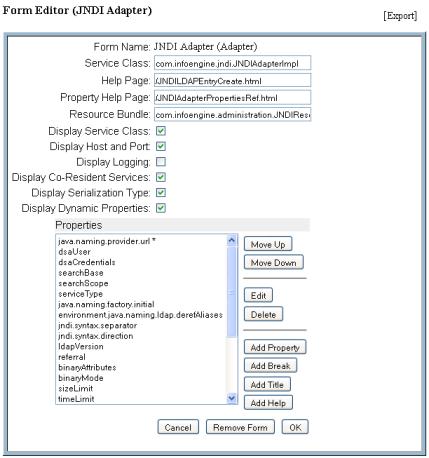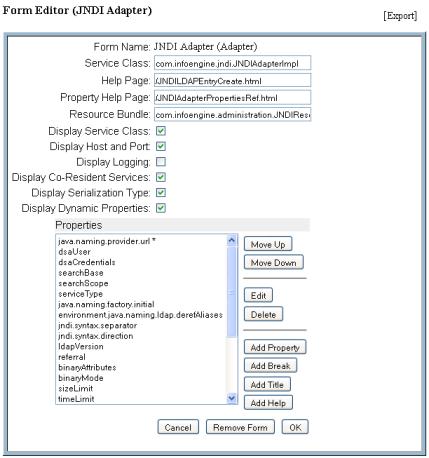使用表單編輯器
使用表單編輯器,您可以修改現有表單的外觀。通常並不需要如此,但是有時您可以選擇在特定表單中顯示「記錄」區段,具體作法是在表單編輯器中選擇「顯示記錄」核取方塊。記錄區段從該元件的表單顯示。由於記錄現在可透過 log4j 支援,因此根據預設不會顯示或使用此區段。
下列範例顯示 JNDI 轉接器表單的表單編輯器:
您可以透過變更適當欄位修改「服務類別」、「說明頁」、「內容說明頁」或「資源配套」 。按一下或清除要包括或排除資訊的各種核取方塊。您也可以反白內容並使用各種按鈕,來變更內容區段在表單中的顯示方式。
下列按鈕為表單編輯器所特有:
按鈕 | 動作 |
「新增分隔符」 | 按一下「新增分隔符」可插入一條水平線來分隔表單的各個區段。 |
「新增說明」 | 按一下「新增說明」將文字新增至表單。 |
「新增內容」 | 按一下「新增內容」在表單中包括新的內容。 |
「新增標題」 | 按一下「新增標題」可包括內容群組的新區段標題。 |
「匯出」 | 此連結可將表單匯出至 LDIF 檔案。如果已變更表單,將它們儲存、重新開啟然後匯出表單。 |
「下移」 | 反白內容、標題或分隔符,然後按一下「下移」重新設定資訊位置。 |
「上移」 | 反白內容、標題或分隔符,然後按一下「上移」重新設定資訊位置。 |
完成修改表單之後,按一下「確定」以儲存您的變更。